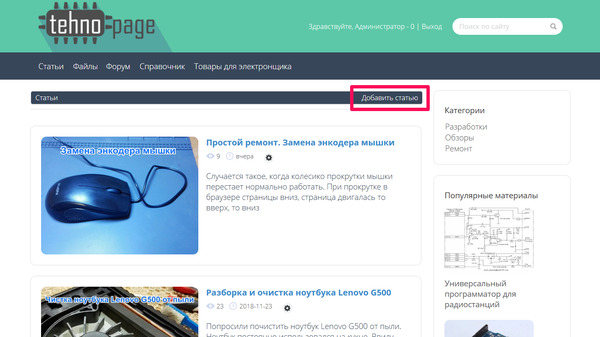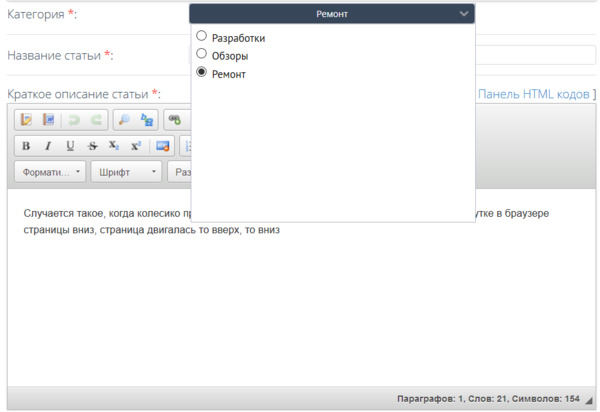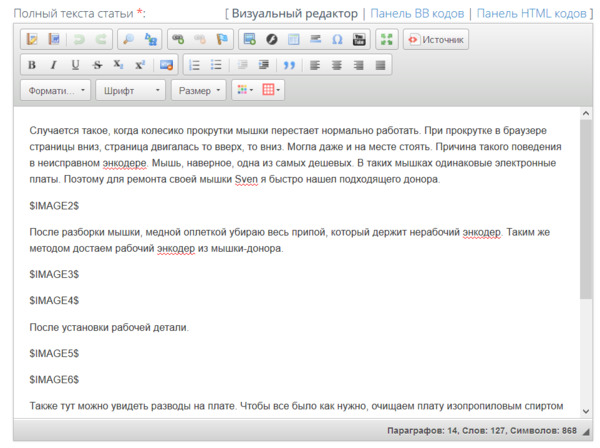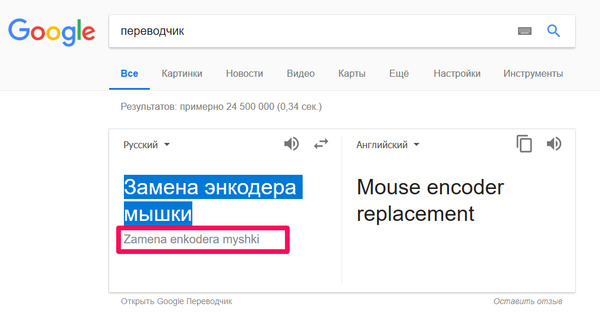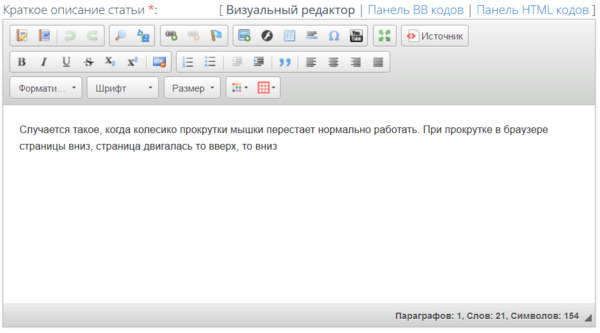| Статьи » Обзоры |
Как разместить свою статью на сайте
|
2018-11-25 в 14:41 (последнее изменение 2023-04-26 в 17:56)
На нашем сайте каждый зарегистрированный пользователь может разместить свою статью. Материал может быть про то, как собрать простую схемку моргания светодиодом или же большой проект электронного устройства с использованием микроконтроллеров. Обзор на различное оборудование, инструменты и т.д..
На примере ремонта компьютерной мышки расскажу и покажу как добавить статью на сайте. Кликаем "Добавить статью". Далее выбираем подходящую (разработки, обзоры, ремонт) категорию статьи. В моем случае - ремонт. В строке "Название статьи" пишем название. В поле "Полный текст статьи" пишем все содержимое. Тут вы размещаете картинки (позже расскажу как их добавить), видео. Можно использовать все возможности по полной. В разделе "Изображения" добавляем картинки. Желательно чтобы их размер не превышал 1.50 Мб. Не у всех еще высокоскоростной интернет. Важный момент. Картинка под номером 1 будет являться титульной. Стороны этой картинки обязательно должны иметь пропорции 3х4. Делаю это в Microsoft Picture Manager. Быстро и удобно. Первую картинку я в статью обычно не добавляю. После того как добавили текст и картинки, необходимо добавить описание статьи (то, что показывается в поисковой строке) и ссылку на статью. В поле "URL материала" указываем адрес, по которому хотите, чтобы была доступна ваша статья. Берем название, вставляем в Google переводчик и переводим название в транслит. Копируем то, что получилось, и вставляем в поле с URL. В поле "Мета Description" вводим то самое описание страницы для поисковых систем. Желательно, чтобы длина не превышала 160 символов. Последнее, что нужно добавить, это ключевые слова. Это такие слова и словосочетания, которые отражают суть вашей статьи. Это же добавляем в поле "Краткое описание статьи". На этом, по сути, все. Жмем добавить и ждем, когда модераторы проверят все и допустят к размещению. Не пропустите обновления! Подписывайтесь на нашу группу Вконтакте. Так же у нас есть Telegram канал. Вам понравился наш материал? Поделитесь с коллегами! Просмотров: 10601. Оценка статьи: 4.9 из 5. Уже оценило 7 читателей |
| Всего комментариев: 0 | |